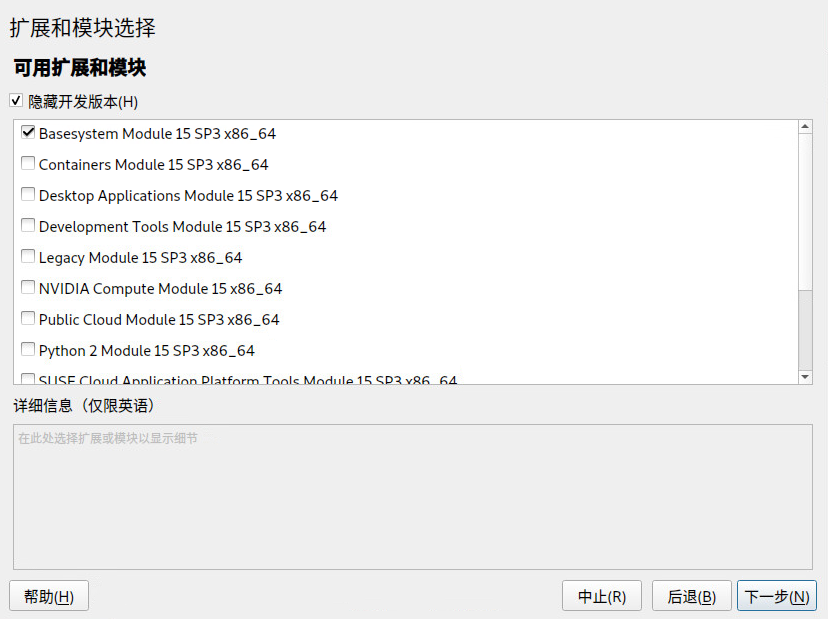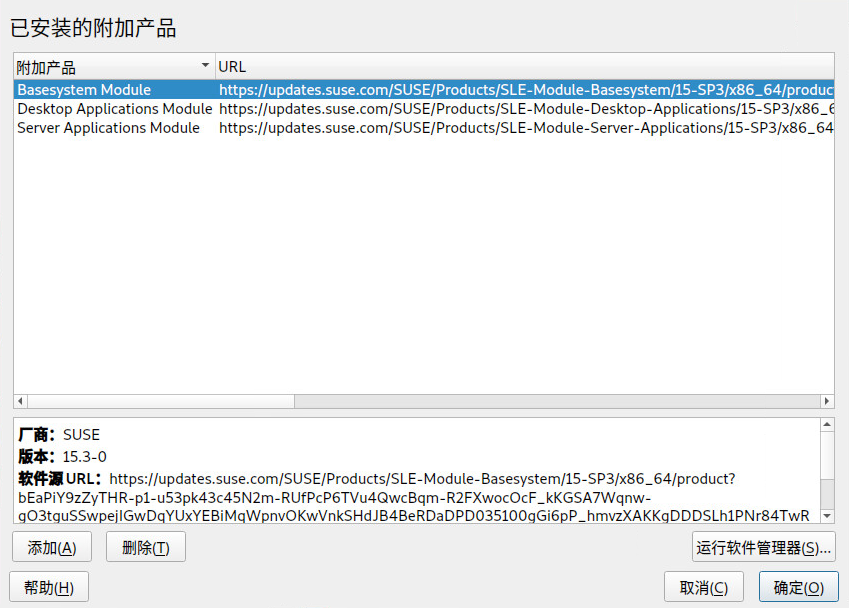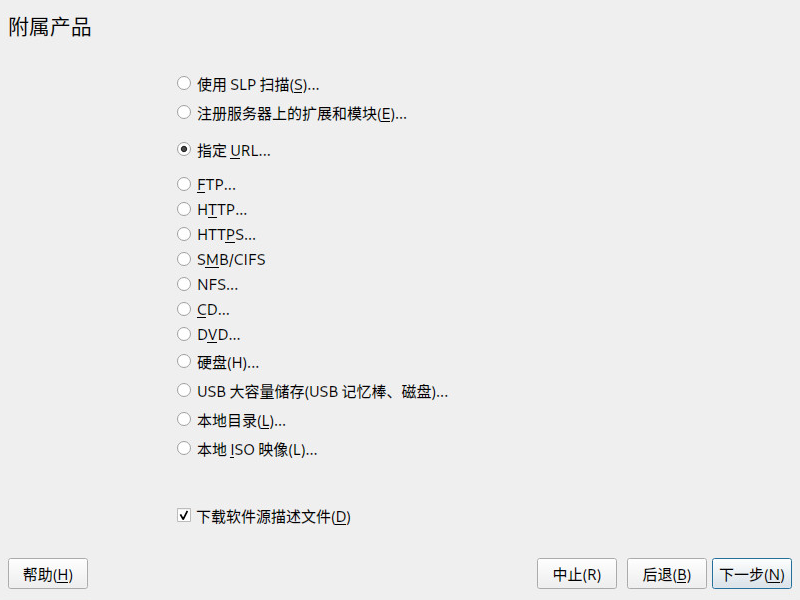22 安装模块、扩展和第三方附加产品 #
模块和扩展可为系统添加组件或功能。本章介绍模块和扩展的安装、范围、支持状态和生命周期。
模块是受 SUSE Linux Enterprise Server 完全支持的组件,具有不同的生命周期和更新时间线。它们是有明确定义的范围且只通过联机通道提供的一组软件包。有关模块、其依赖项和生命周期的列表,请参见 https://www.suse.com/releasenotes/x86_64/SUSE-SLES/15/#Intro.ModuleExtensionRelated。
扩展(例如 SUSE Linux Enterprise WorkStation Extension 或 High Availability Extension)可为系统添加功能,它们需要您付费购买自己的注册密钥。扩展通过在线通道或物理媒体交付。要订阅在线通道,必须先在 SUSE Customer Center 或本地注册服务器上注册。Package Hub (第 22.3 节 “SUSE Package Hub”) 扩展例外,它不需要注册密钥,并且不在 SUSE 支持协议的覆盖范围内。有些扩展与某个基础产品搭配使用时需要注册密钥,但与另一个基础产品搭配使用时却不需要,因为 YaST 将使用此类扩展基础产品的密钥来注册它们。
在 SUSE Customer Center 或本地注册服务器中注册您的系统后,便可以获取产品的模块和扩展列表。如果您在安装期间跳过注册步骤,以后可随时使用 YaST 中的 模块来注册您的系统。有关细节,请参见第 4.8 节 “注册系统”。
第三方也会提供一些附加产品,例如,为正常运行特定硬件而需要安装的纯二进制驱动程序。如果您有这样的硬件,请参见发行说明以获取有关系统的二进制驱动程序可用性的更多信息。可以从 https://www.suse.com/releasenotes/、YaST 或者已安装系统中的 /usr/share/doc/release-notes/ 获取发行说明。
22.1 从联机通道安装模块和扩展 #
要完成以下过程,您需要在 SUSE Customer Center 或本地注册服务器上注册系统。注册系统时,当您完成第 4.8 节 “注册系统”的步骤 5 后,立刻就可看到扩展和模块的列表。在这种情况下,请跳过后面的步骤并继续步骤 2。
要查看已安装的附加产品,请启动 YaST 并选择 ›
启动 YaST,然后选择 › 。
YaST 将连接到注册服务器并显示列表。
注意:可用扩展和模块可用扩展和模块数视注册服务器而定。本地注册服务器可能只提供更新储存库,而不提供其他扩展。
单击一项可查看其说明。
选择要安装的一个或多个项,方法是选中其对应的复选框。
图 22.1︰ 安装系统扩展 #单击继续。
根据您为扩展或模块添加的储存库,系统可能会提示您导入储存库的 GPG 密钥,或者要求您同意许可条款。
确认这些消息后,YaST 将下载并分析元数据。选定扩展的储存库将添加到您的系统 — 无需其他安装源。
如果需要,请根据第 21.4.2 节 “管理储存库属性”中所述调整储存库的。
22.2 从媒体安装扩展和第三方附加产品 #
从媒体安装扩展或附加产品时,您可以选择各种产品媒体,例如 DVD/CD、可移动大容量储存设备(如闪存盘)、本地目录或 ISO 映像。网络服务器也可以提供媒体,例如,通过 HTTP、FTP、NFS 或 Samba。
启动 YaST,然后选择 › 。或者在命令行中使用
sudo yast2 add-on启动 YaST 模块。对话框将显示已安装附加产品、模块和扩展的概览。
图 22.2︰ 已安装的附加产品、模块和扩展列表 #选择以安装新的附加产品。
在对话框中,选择与您要从中进行安装的媒体类型匹配的选项:
图 22.3︰ 安装附加产品或扩展 #要通过 SLP 在网络中扫描宣告了其服务的安装服务器,请选择,然后单击。
要从可卸媒体添加安装源,请选择相关选项,并在计算机中插入媒体或连接 USB 设备。单击开始安装。
对于大多数媒体类型,在选择相应的选项并单击后,系统会提示您指定媒体的路径(或 URL)。可以选择性地指定。如果不指定任何储存库名称,YaST 将使用产品的名称或 URL 作为储存库名称。
默认情况下已激活选项。如果停用该选项,YaST 稍后会根据需要自动下载这些文件。
根据您添加的储存库,系统可能会提示您导入储存库的 GPG 密钥,或者要求您同意许可条款。
确认这些消息后,YaST 将下载并分析元数据。它会将储存库添加到列表。
如果需要,请根据第 21.4.2 节 “管理储存库属性”中所述调整储存库的。
单击确认所做的更改,并关闭配置对话框。
成功添加附加产品媒体中的安装源后,软件管理器会启动,让您开始安装软件包。有关细节,请参见第 21 章 “安装或去除软件”。
22.3 SUSE Package Hub #
在可用的扩展和模块列表中,可以找到 SUSE Package Hub。它可以免费获得。它提供大量适用于 SUSE Linux Enterprise 且可轻松安装的附加社区软件包,但它们不受 SUSE 的支持。
有关 SUSE Package Hub 和如何贡献您的一份力量的更多信息,请访问 https://packagehub.suse.com/
请注意,SUSE Package Hub 中提供的软件包不受 SUSE 官方支持。SUSE 只提供启用 Package Hub 储存库的支持,以及安装或部署 RPM 软件包的帮助。